Maintenant que toute la série iPhone 14 est disponible, tous ces appareils exécutent iOS 16 prêt à l'emploi. Avec iOS 16, il existe de nombreuses nouvelles fonctionnalités, telles que l'écran de verrouillage entièrement repensé, ainsi que la possibilité de modifier ou d'annuler des messages, et bien plus encore. Pour accompagner la possibilité de personnaliser l'écran de verrouillage de votre iPhone, Apple a également introduit une nouvelle fonctionnalité appelée Activités en direct. Et bien que cela ne soit pas disponible avec la sortie d'iOS 16, il semble qu'il arrivera quand Apple sortira iOS 16.1.
Lecture connexe
- Quelles fonctionnalités iOS 16 et iPadOS 16 n'arriveront pas cet automne
- Quoi de neuf avec les raccourcis dans iOS 16 et iPadOS 16 ?
- Trucs et astuces iOS 16: la liste définitive
- Meilleures applications météo iPhone pour iOS 16
- iOS 16: Que sont les horaires de focus et comment pouvez-vous les utiliser ?
Que sont les activités en direct ?
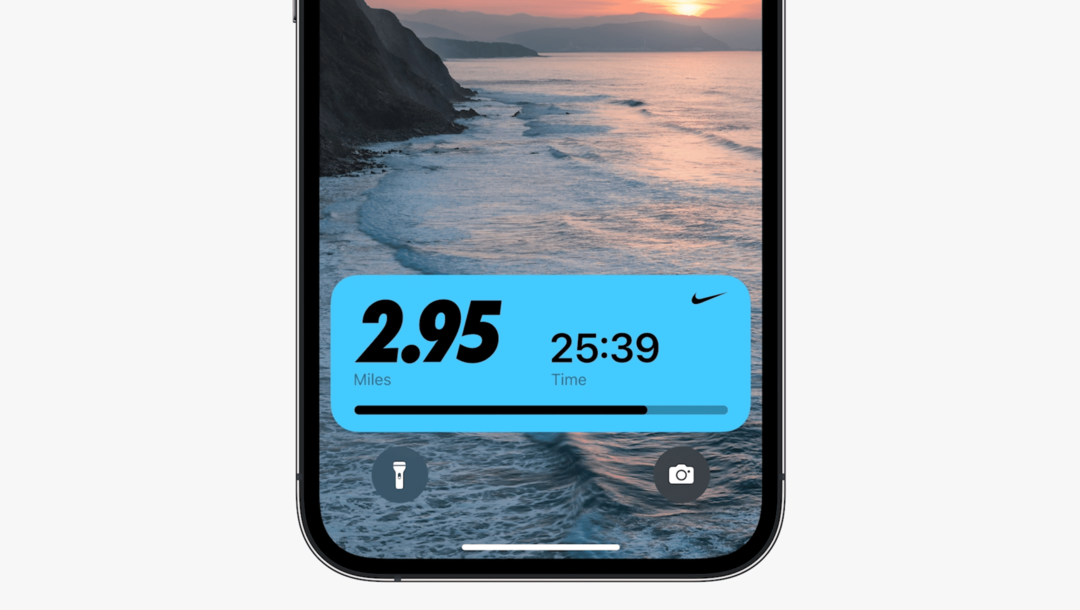
Alors qu'Apple a vraiment basculé pour les clôtures avec son interface d'écran de verrouillage révisée, la société ne s'est pas arrêtée là. iOS 16 introduit des modifications attendues depuis longtemps sur la façon dont les notifications peuvent être affichées, développant partiellement les modifications mineures avec iOS 15. Une fonctionnalité qui a en quelque sorte volé sous le radar s'appelle Live Activities.
Lors du discours d'ouverture de la WWDC '22, cette fonctionnalité a été présentée et fournira des mises à jour en direct pour vos différentes applications. Il s'agit notamment de voir des informations mises à jour sur le score d'un match de baseball ou à quelle distance se trouve votre Uber de venir vous chercher. Apple a également introduit une API Live Activities distincte dont les développeurs peuvent profiter.
Comment activer les activités en direct
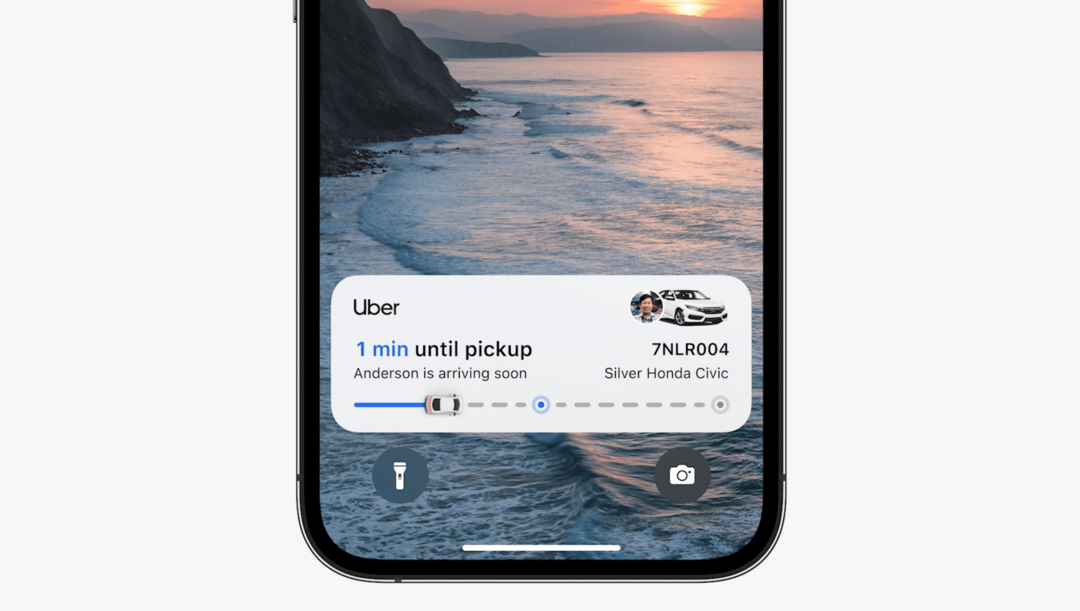
Contrairement à de nombreuses autres fonctionnalités dont vous profiterez avec votre iPhone sur iOS 16, les activités en direct sont l'une des rares fonctionnalités qui ne sont pas activées par défaut. Cela signifie essentiellement que si vous souhaitez tester le lecteur et l'utiliser, vous devrez activer manuellement les activités en direct sur votre iPhone. Voici comment vous pouvez le faire, mais pour rappel, votre iPhone devra être mis à jour vers iOS 16.1. Sinon, la bascule pour les activités en direct n'apparaîtra pas.
- Ouvrez le Paramètres app sur votre iPhone exécutant iOS 16.1 ou supérieur.
- Faites défiler vers le bas et appuyez sur Identification faciale et mot de passe.
- Faites défiler à nouveau jusqu'à ce que vous atteigniez le Autoriser l'accès lorsque verrouillé section.
- Appuyez sur la bascule à côté de Activités en direct au Sur position.
- Quittez l'application Paramètres.
Activer les activités en direct pour des applications spécifiques

Certes, il n'y a pas beaucoup d'applications qui prennent déjà en charge les activités en direct, mais cela devrait changer dans les mois à venir. Et bien que certaines applications prennent en charge les activités en direct dès qu'elles sont installées, vous souhaiterez peut-être activer les activités en direct pour certaines applications.
Nous savons déjà que la propre application Apple TV d'Apple prend en charge les activités en direct, notamment lorsqu'il s'agit de suivre les résultats sportifs. Mais vous devez suivre quelques étapes pour profiter pleinement de ce que les activités en direct ont à offrir. Voici comment activer les activités en direct et suivre vos équipes sportives préférées directement depuis l'écran de verrouillage.
- Ouvrez le Paramètres application sur votre iPhone.
- Suivez les étapes ci-dessus pour vous assurer que les activités en direct sont activées.
- Dans la partie principale de l'application Paramètres, faites défiler vers le bas et appuyez sur la télé.
- Sous le Autoriser l'accès à la télévision section, appuyez sur la bascule à côté de Activités en direct au Sur position.
- Fermez l'application Paramètres.
- Ouvrez l'application Apple TV sur votre iPhone.
- Localisez le jeu pour lequel vous souhaitez être mis à jour.
- Appuyez sur le Suivre bouton.
Une fois que tout a été configuré correctement, vous verrez une notification apparaître sur votre écran de verrouillage après le démarrage du jeu. Nous ne savons pas exactement comment les développeurs d'applications tiers mettront en œuvre les activités en direct. Nous ne savons pas non plus si la fonctionnalité sera activée par défaut ou si elle devra être activée au cas par cas. Ce que nous savons, c'est que cela pourrait vraiment changer la façon dont nous interagissons avec et utilisons nos iPhones.
Andrew est un écrivain indépendant basé sur la côte est des États-Unis.
Il a écrit pour une variété de sites au fil des ans, notamment iMore, Android Central, Phandroid et quelques autres. Maintenant, il passe ses journées à travailler pour une entreprise de CVC, tout en travaillant au noir comme écrivain indépendant la nuit.